Unter bestimmten Umständen kann es sinnvoll sein, dass der Administrator den Windows Anwendern den Zugriff auf die Windows Registrierung verhindert. Microsoft hat dafür extra eine Gruppenrichtlinie eingeführt, die genaue diesen Zugriff auf die Registry verhindert.
Ihr findet diese Gruppenrichtlinie im Gruppenrichtlinieneditor unter folgendem GPO-Zweig.
Benutzerkonfiguration / Administrative Vorlagen / System
In diesem Zweig gibt es zahlreiche Untergruppen und GPOs. Die entscheidende Gruppenrichtlinie nennt sich
Zugriff auf Programme zum Bearbeiten der Registrierung verhindern
Wir haben Euch dies hier nachfolgend abgebildet.

Microsoft gibt noch folgende Informationen zu diesem GPO bekannt.
Deaktiviert den Windows-Registrierungs-Editor „Regedit.exe“.
Wenn Sie diese Richtlinieneinstellung aktivieren und der Benutzer versucht, „Regedit.exe“ zu starten, wird eine Meldung mit dem Hinweis angezeigt, dass die Aktion aufgrund einer Richtlinieneinstellung nicht ausgeführt werden kann.
Wenn Sie diese Richtlinieneinstellung deaktivieren oder nicht konfigurieren, können Benutzer „Regedit.exe“ regulär ausführen.
Verwenden Sie die Richtlinieneinstellung „Nur zugelassene Windows-Anwendungen ausführen„, um zu verhindern, dass Benutzer weitere Verwaltungstools verwenden.
Wenn Ihr diese GPO nun aktiviert, so haben die Anwender keinen Zugriff mehr auf die Registry. Sollten sie dennoch versuchen den Registrierungseditor „regedit.exe“ zu starten, so erscheint folgende Meldung.
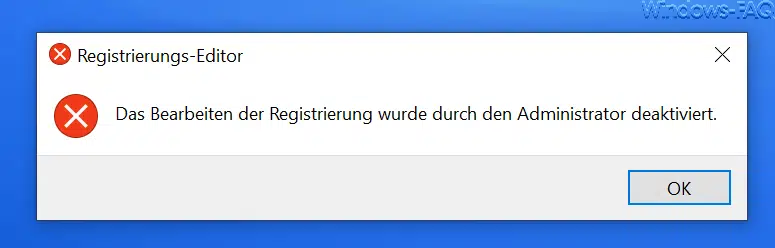
Die genaue Meldung lautet dann:
Das Bearbeiten der Registrierung wurde durch den Administrator deaktiviert
Somit können die Windows Anwender nun keinerlei Änderungen an der Registry vornehmen. Dies gilt allerdings auch für die Administratoren, die sind von dieser Einstellung nicht ausgenommen.
Abschließend haben wir Euch noch andere Möglichkeiten aufgelistet, wie Ihr bestimmte Rechte von Anwendern einschränken könnt.
– Installation von USB Wechselgeräten verhindern per GPO bei Windows 10
– Unfreiwilliges Verschieben von Ordnern oder Dateien verhindern
– Zugriff auf „Programme und Features“ verhindern
– Ändern des Bildschirmschoners verhindern bei Windows
– Verhindern, dass Microsoft Edge bei jedem Windows Start automatisch geladen wird
– Task-Manager sperren bzw. deaktivieren und Aufruf verhindern
– Ausführen der MS-DOS Eingabeaufforderung (CMD) verhindern
– Treiber Update per Windows Updates verhindern bei Windows 10




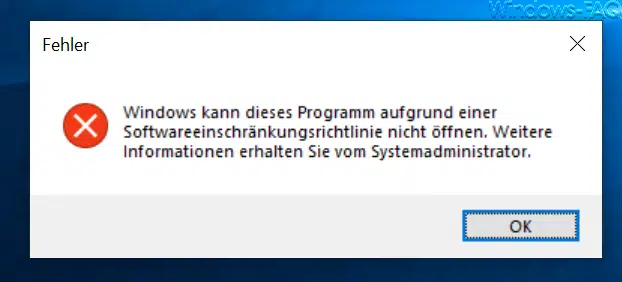


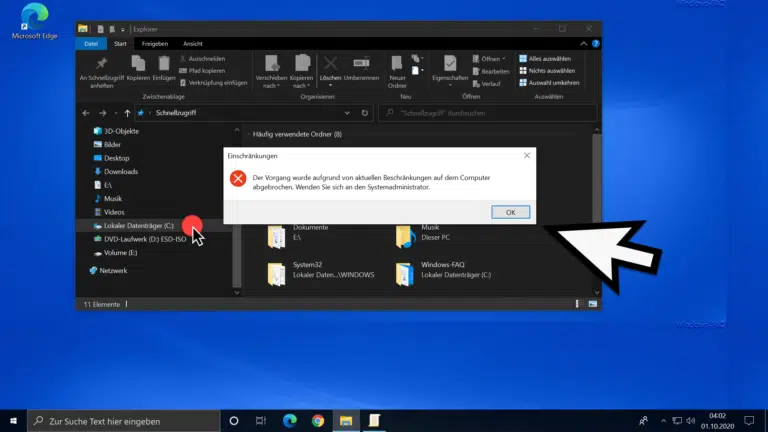


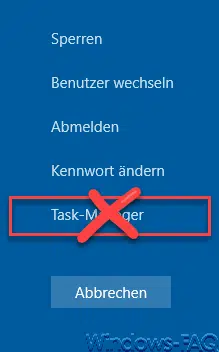

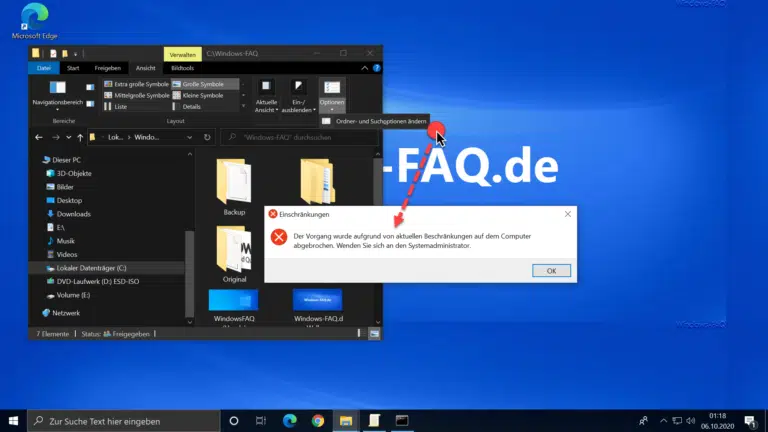
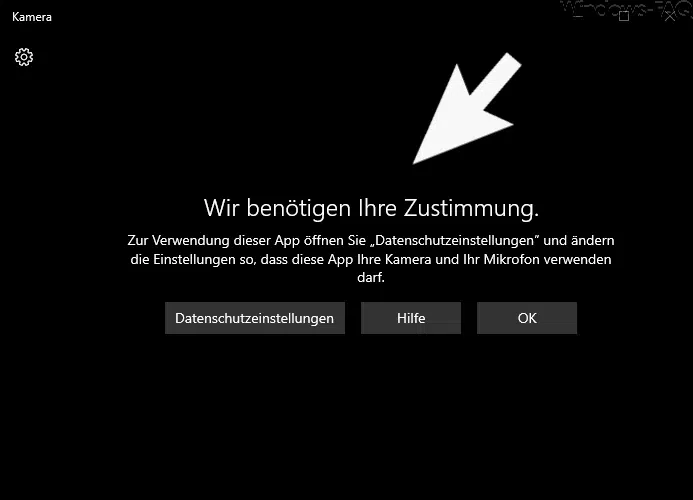
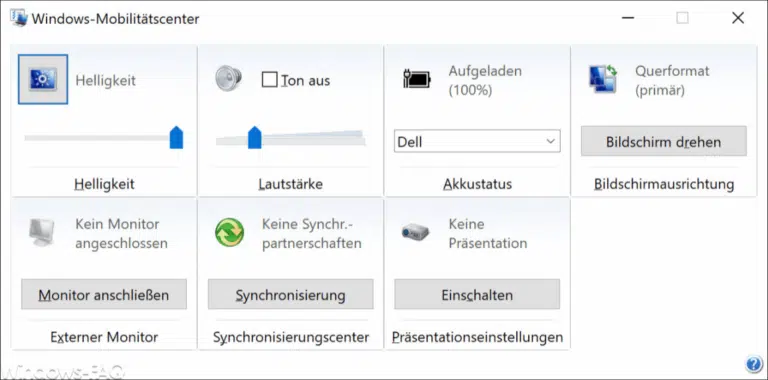



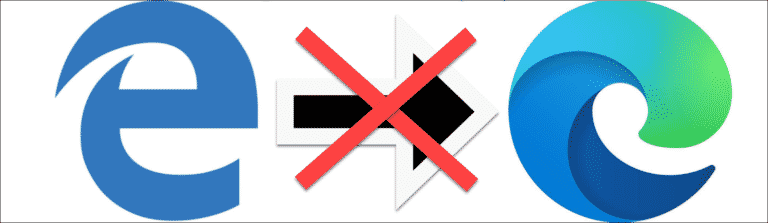

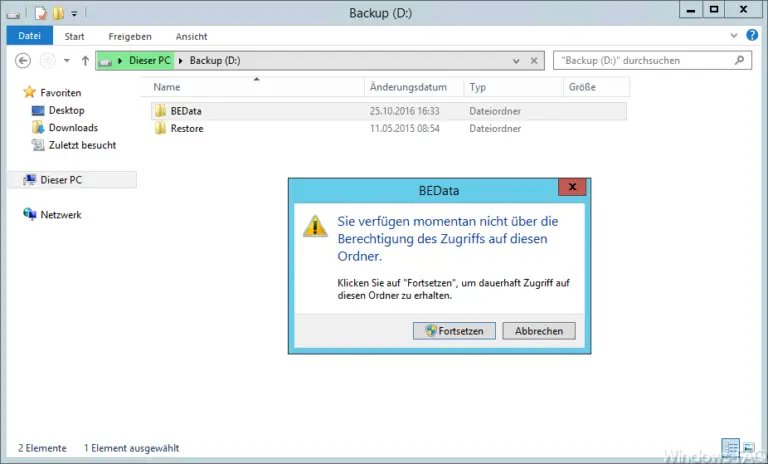






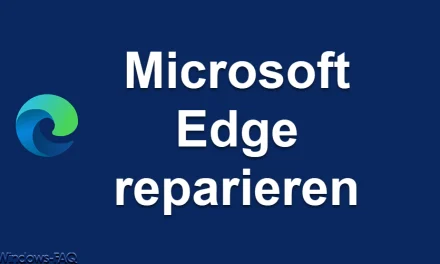
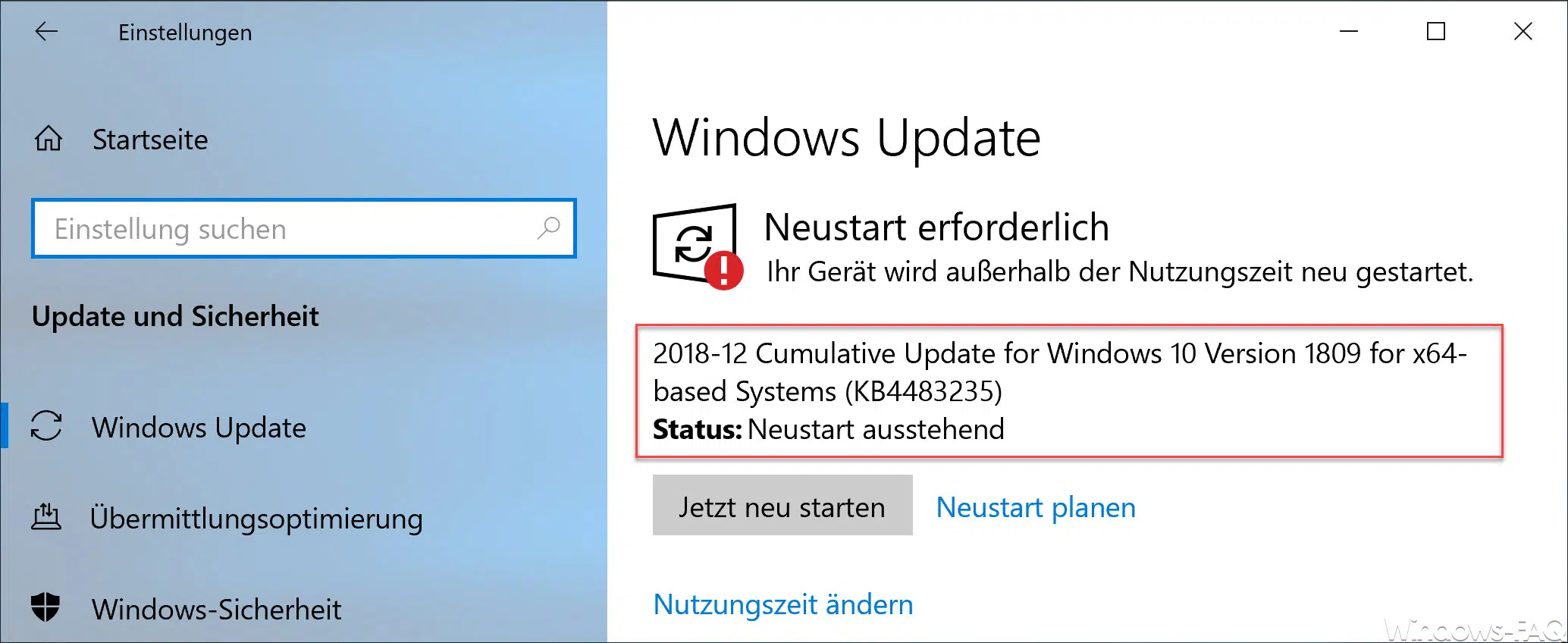





Neueste Kommentare